Premiere中想要給視頻添加粗糙邊緣特效,我們可以給素材的邊緣產生類似手繪的擦除效果,下面我們就來看看詳細的教程。
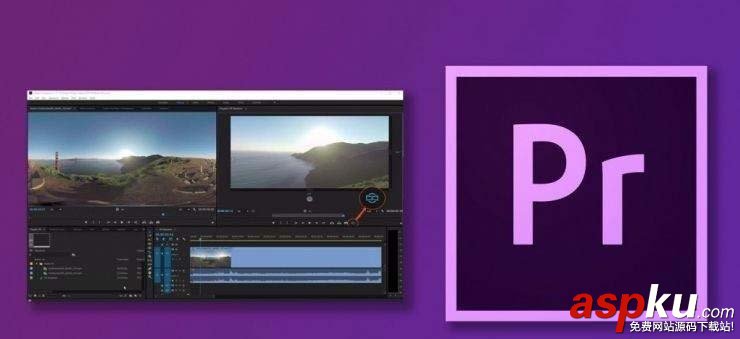
1、打開Adobe Premiere Pro CC 2015.3,新建項目,并設置項目的名稱已經存儲的位置;單擊確定按鈕;
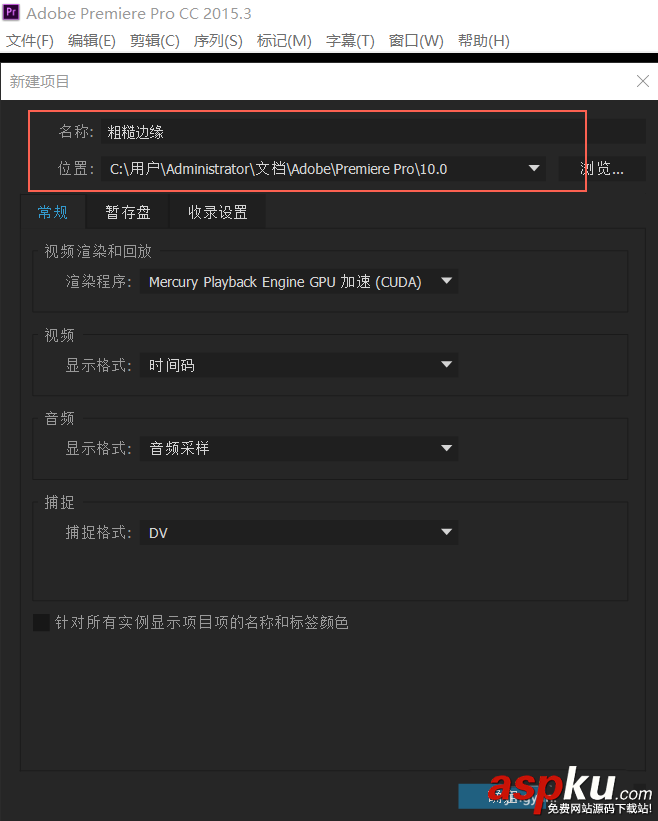
2、新建序列文件(快捷鍵:Ctrl+N),設置視頻的畫面大小為1024*768,設置視頻的像素長寬比為:方形像素;

3、雙擊【項目】面板導入素材文件,本案例中導入了一個圖片文件以及一段視頻文件;
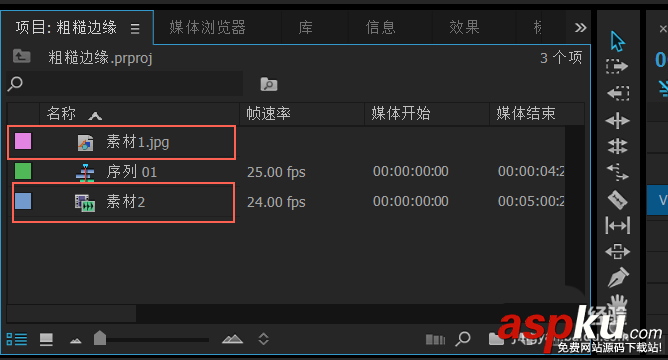
4、將素材1.jpg拖動到視頻1軌道,將素材2.mp4拖動到視頻2軌道,調整圖片素材的長度,使之于視頻時間相等;



5、單擊視頻軌道2中的素材,并在【效果】面板中搜索【粗糙邊緣】,將【粗糙邊緣】效果應用到視頻軌道2中的素材中;
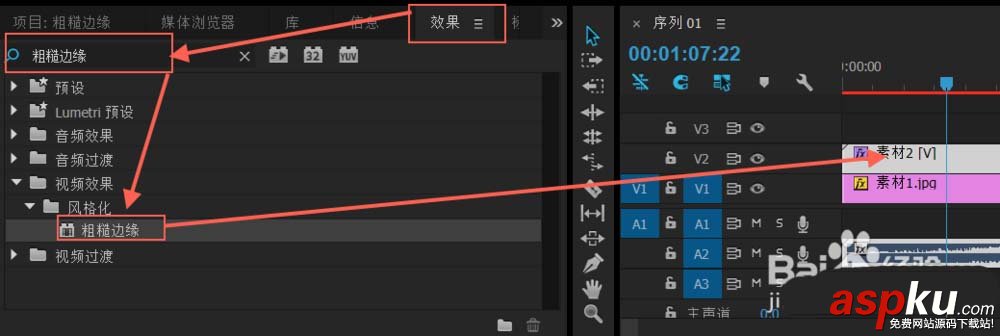
6、調整【效果控件】窗口中的【邊框】的數值為200,【邊緣銳度】的數值為3,【復雜度】的數值為5;
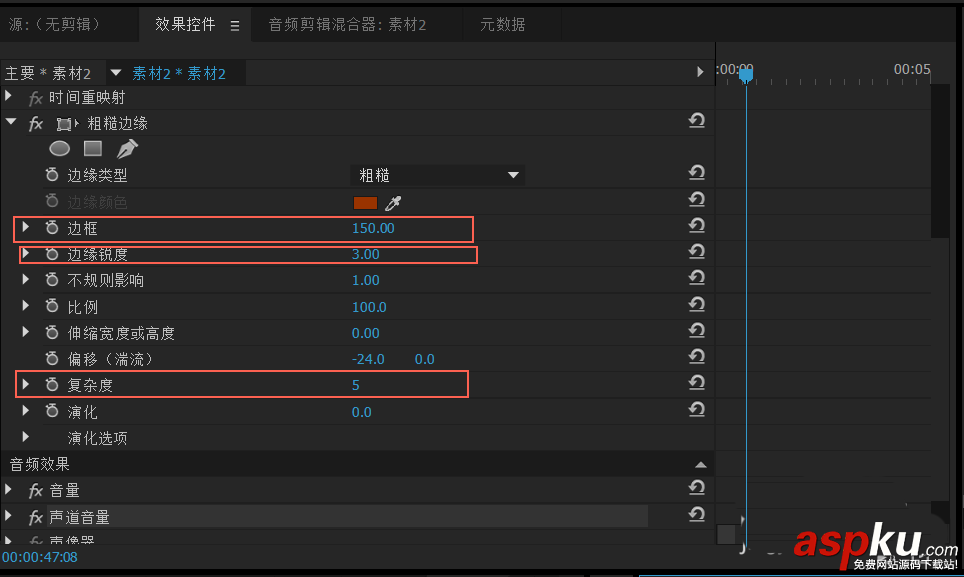
7、至此,【粗糙邊緣】特效制作完成,視頻的四周產生了類似手繪的擦除效果。

以上就是Premiere制作粗糙邊緣效果的教程,希望大家喜歡,請繼續(xù)關注VeVb武林網。
新聞熱點
疑難解答
圖片精選